Funkcia vytvorenia brožúry
tlačí na prednú a zadnú stranu každého hárka papiera tak, že hárky
sa potom môžu zložiť a zviazať, aby sa vytvorila brožúra.
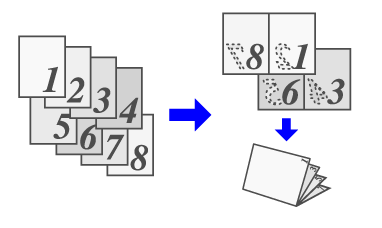


Táto funkcia slúži na posun tlačeného obrázka
a zväčšenie okrajov vľavo, vpravo alebo v hornej časti papiera.

Po posunutí obrazu sa nevytlačí časť obrazu, ktorá je
mimo tlačenej oblasti.
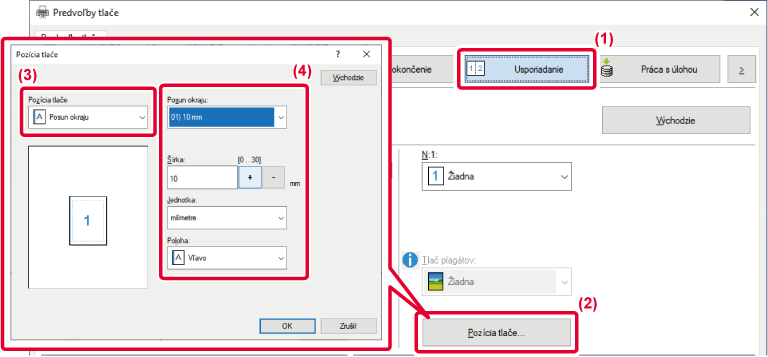

 alebo priamo zadajte číslo.
alebo priamo zadajte číslo.
Jedna strana tlačových údajov sa zväčší
a vytlačí na viac hárkov papiera (2 hárky (1 x 2), 4 hárky (2 x 2),
9 hárkov (3 x 3) alebo 16 hárkov (4 x 4)). Potom sa tieto hárky
dajú pospájať na vytvorenie veľkého plagátu.
Na presné zarovnanie okrajov hárkov pri spájaní je možné vytlačiť
čiary orámovania alebo vytvoriť vzájomne sa prekrývajúce okraje
(funkcia prekrytia).


 ).
).Version 04a / bpb547wd_usr_04a_sk